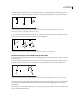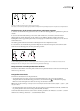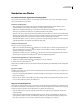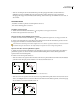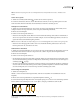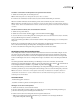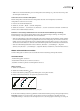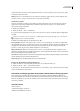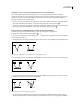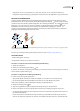Operation Manual
ILLUSTRATOR CS3
Benutzerhandbuch
65
Werkzeug eine kleine diagonale Linie bzw. ein Schrägstrich angezeigt.) Um die Neigung des nächsten Kurvensegments
festzulegen, klicken Sie auf den Ankerpunkt und ziehen Sie die angezeigte Richtungslinie in die gewünschte Richtung.
Zeichnen eines geraden Segments und eines Kurvensegments (Teil 1)
A. Fertiges gerades Segment B. Positionieren des Zeichenstift-Werkzeugs über Endpunkt (in Illustrator und InDesign erscheint das
Konvertierungssymbol) C. Griffpunkt an gewünschte Stelle ziehen
3 Positionieren Sie den Zeichenstift an der Stelle, an der der nächste Ankerpunkt gesetzt werden soll. Klicken (und ggf.
ziehen) Sie dann den neuen Ankerpunkt, um die Kurve zu vervollständigen.
Zeichnen eines geraden Segments und eines Kurvensegments (Teil 2)
A. Positionieren des Zeichenstifts B. Grifflinie an gewünschte Stelle ziehen C. Neues Kurvensegment erstellt
Zeichnen von Kurven und anschließenden geraden Linien
1 Ziehen Sie das Zeichenstift-Werkzeug, um den ersten Übergangspunkt für das Kurvensegment zu erstellen, und lassen
Sie die Maustaste los.
2 Setzen Sie das Zeichenstift-Werkzeug auf die Stelle, an der sich der Endpunkt des Kurvensegments befinden soll, und
stellen Sie die Kurve fertig, indem Sie den Zeichenstift an die gewünschte Stelle ziehen. Lassen Sie die Maustaste los.
Zeichnen eines Kurvensegments und eines geraden Segments (Teil 1)
A. Fertiger erster Glättungspunkt des gekrümmten Segments; Zeichenstift-Werkzeug über Endpunkt B. Kurve fertig stellen durch Ziehen
3 Setzen Sie das Zeichenstift-Werkzeug auf den Endpunkt. Wenn der Zeichenstift richtig positioniert ist, wird neben ihm
ein Konvertierungssymbol angezeigt. Klicken Sie auf den Ankerpunkt, um den Übergangspunkt in einen Eckpunkt
umzuwandeln.
4 PositionierenSiedasZeichenstift-WerkzeugneuandieStelle,anderdasgeradeSegmentendensoll,undstellenSiedas
gerade Segment durch Klicken fertig:
A BC
ABC
A B